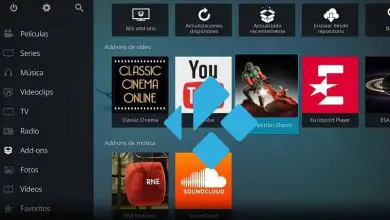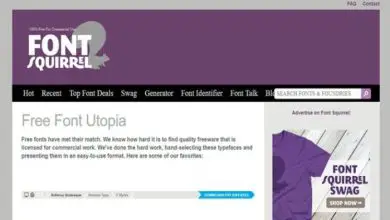Come formattare un computer Windows 7 senza perdere nulla

Una volta che hai un computer Windows 7, puoi formattarlo e ripristinarlo alle impostazioni di fabbrica come se lo avessi appena acquistato. Anche se se non è quello che vuoi, puoi tornare indietro di un passaggio e installare tutti i programmi da un certo punto. Impara con noi come formattare un computer con Windows 7 Continua a leggere!
Questi strumenti si trovano nel sistema operativo Microsoft stesso. Anche se non è facile, puoi ripristinare il sistema operativo senza problemi e non rischi di perdere tutti i dati importanti. Nei paragrafi seguenti ti spiegheremo passo dopo passo la procedura per ottenere i migliori risultati e far funzionare il tuo PC come nuovo.
Ripristino e formattazione Qual è la differenza?

Quando acquisti un computer, potresti aver notato che il dispositivo ha un sistema operativo Windows e alcune app necessarie per il funzionamento dell’hardware. Nel corso del tempo, inizi ad aggiungere programmi in modo che possa funzionare con il tuo computer. Ad esempio, installi Microsoft Office e Photoshop, tra gli altri.
Quando decidi di formattare il tuo computer, lo riporti allo stato in cui si trovava al momento dell’acquisto. Cioè, accendi il sistema operativo Windows e quindi i programmi utilizzati per controllare i componenti fisici. Dopo questo passaggio, dovrai reinstallare i programmi che usi per lavoro.
D’altra parte, quando si esegue un ripristino, si comunica al computer che si desidera ripristinare tutti i dati e i programmi installati in un determinato momento dall’acquisto.
Pertanto, grazie a questa azione, non dovrai reinstallare tutti i programmi che hai installato sul tuo computer dopo il sistema operativo. In questo esempio, tutti i file di Microsoft Office e Photoshop possono essere ripristinati senza dover fare nulla di nuovo.
Quando è conveniente ripristinare il sistema operativo W7 e non formattarlo?

Contrariamente a quanto detto sopra, possiamo concludere che è più conveniente ripristinare il sistema nelle seguenti situazioni:
- Se il tuo computer non funziona relativamente bene. In altre parole, quando vedi che il conflitto che ha per elaborare le informazioni che hai richiesto è piccolo, puoi decidere di ripristinare ad un certo punto, poiché eviterai di perdere tutti i dati.
- Quando viene rilevato un malfunzionamento sul PC dopo aver aggiunto un programma. In questo modo puoi installare un punto di ripristino prima di installare questo software e tutto sarà ancora perfetto sul tuo computer.
- Nei casi in cui molti dati importanti sono archiviati sul tuo computer e pensi che sia più facile eseguire un ripristino piuttosto che salvare tutti i dati e quindi formattarli.
- Potresti avere licenze software che usi solo sul tuo computer e potresti aggiungerle di nuovo se disinstalli e riformatti il tuo computer.
- Tenendo presente che è più sicuro ripristinare il computer da un certo punto. Ciò significa che se non sai cosa ha causato esattamente il malfunzionamento del tuo computer, puoi scegliere di ripristinare prima della formattazione.
Passaggi per formattare un computer Windows 7 senza perdere file e programmi
Per formattare un computer Windows 7 e ripristinare tutto, procedi nel seguente modo:
1- Salva tutte le informazioni importanti
Questo passaggio è facoltativo poiché potrai recuperare i tuoi dati senza alcun inconveniente dopo aver completato la procedura che ti mostreremo. Ma ti consigliamo di fare una copia di backup di ciò che ritieni necessario del tuo lavoro o dei tuoi studi.
Ecco come, sarai al sicuro e potrai ripristinare il tuo computer senza timore di sbagliare:
2- Avvia Windows in modalità provvisoria

- Questo passaggio garantisce che se il computer si arresta in modo anomalo a causa di un virus, è possibile impedire l’esecuzione del malware. Sarai anche in grado di determinare che all’avvio del computer, il problema riguarda un disco o un file specifico.
- Per fare ciò, dovrai riavviare il computer facendo clic sull’icona di Windows e selezionando l’ opzione «Riavvia «. Durante l’avvio, è necessario premere il tasto » F8» per accedere al menu.
- Seleziona la prima opzione, «Modalità provvisoria«, quindi premi «Invio«.
3- Elimina file e programmi possibilmente non sicuri
Ora devi rimuovere manualmente tutti i file che ritieni possano danneggiare il tuo computer. Se non hai le risposte a questa domanda, vai al passaggio successivo.
4- Fare clic su Ultima configurazione valida nota.
Nel menu di avvio, è necessario selezionare l’opzione menzionata in questo passaggio per accedere alle impostazioni del driver.
Per portare a termine questa operazione, è necessario tenere presente che il computer non deve disporre di un solo disco rimovibile, ovvero è necessario rimuovere i DVD, le unità e qualsiasi altro dispositivo con connessioni HDMI o USB, ad eccezione di monitor, tastiera e mouse.
Dopo aver fatto tutto questo, è necessario premere «Invio» per eseguire la funzione per trovare la configurazione più conosciuta.
5- Scansiona i file su un computer
Per assicurarti che il tuo PC non abbia un conflitto interno, dovresti controllare tutti i file che il sistema operativo ha lasciato installati a seguito del processo che ha eseguito. Se vedi un programma sospetto, dovrai rimuoverlo manualmente.
6- Perderò la mia licenza di attivazione di Windows 7 se ripristino il mio computer?
L’esecuzione di un hard reset o di un ripristino del computer e l’impostazione di tutte le impostazioni sui valori predefiniti di fabbrica non causeranno la perdita della licenza di attivazione di Windows 7.
Questo perché il sistema operativo ha un codice di attivazione del software che è univoco e appartiene alla stessa licenza a tempo indeterminato.
Con questo, ti diciamo che dopo aver completato tutti i passaggi di cui abbiamo parlato in questo post, devi inserire il PIN alfanumerico, che si trova sulla scatola del tuo computer o su un adesivo attaccato al tuo computer.
7- È conveniente continuare a utilizzare questo sistema operativo?
Attualmente ci sono nuove versioni del sistema operativo Windows, ovvero Microsoft fornisce supporto per aggiornamenti e correzioni di sicurezza fino alla versione 10. Pertanto, l’azienda di Bill Gates ha smesso di supportare Windows 7 per qualche tempo.
La conseguenza di ciò è che i computer con questo Sistema installato non ricevono le patch di sicurezza, il che significa che i loro sistemi di protezione contro virus, worm e qualsiasi altro tipo di malware sono vulnerabili.
Pertanto, tutti i computer Windows 7 sono molto facilmente compromessi dagli hacker.